先日の楽天スーパーセールで, 以前からずっと気になっていたスマートリモコンのNature Remoを購入しました。
今日は、Nature Remoのレビューをしたいと思います。
一番安いモデル↓
ハイスペックモデル↓
Nature Remoとは?
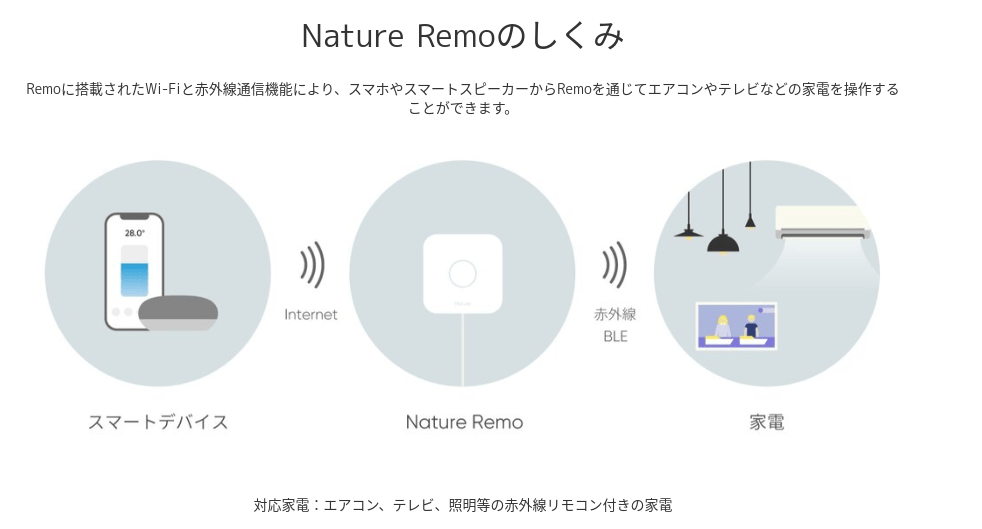
Nature Remoは、いわゆる「スマートリモコン」と呼ばれるものです。
家中のリモコンをNature Remoにひとまとめにすることができ「リモコンどこやったっけ?」から開放されます。外出先からの操作も可能です。
また、ルールを決めることで、家電の自動化もできます。(オートメーションと呼ばれています。)
自動化の例
・朝、決まった時間にテレビをつける
・室温が、設定値を超えたら(下回ったら)エアコンをつける
・湿度が、設定値を下回ったら、加湿器をつける
・自宅に近づくと、ライトがオン
Nature Remoのラインナップ
Nateure Remoには3つのラインナップがあります。
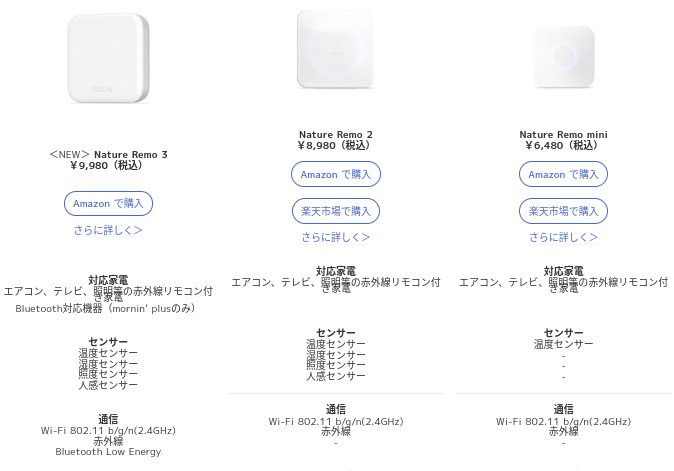
安価でエントリー向けのNature Remo miniから最新機種のNature Remo 3まで
EE蔵(ええぞう)は真ん中のNature Remo 2を選びました。
我が家にはペットがいるので冬の乾燥時期を考えると、湿度センサはほしい。
Nature Remo 3 の追加機能(詳細はコチラ)
・「人がいるとき」のオートメーション追加
・めざましカーテンmornin’ plusの操作可能
が今の生活では不要と考えたためです。
Nature Remoの初期設定
初期設定は驚くほどかんたんです。
①Nature Remoを電源につなぐ
Nature Remoの信号が家電に届く位置にNature Remoを置きましょう. リビングの見晴らしの良い壁や机の上がベスト
Nature Remoを家電の近くに置く必要はありません。
②スマホアプリでNature Remoをインストールします。
App store
Google play
③ユーザー登録・Wifi設定をします。
Nature Remoアプリの案内に従ってください。
※注意※
家族で、Nature Remoアプリを共有したい場合 一番初めに登録した人のアカウントを流用する必要があります。
一度流用登録してしまえば 家族誰かが新しい家電リモコンをNature Remoアプリに追加すると他の家族のアプリにもその情報が共有されます。
Nature Remoと家電リモコンの設定
これも驚くほどかんたんです。ご安心を。
①アプリのホーム画面右上の「+」を押す
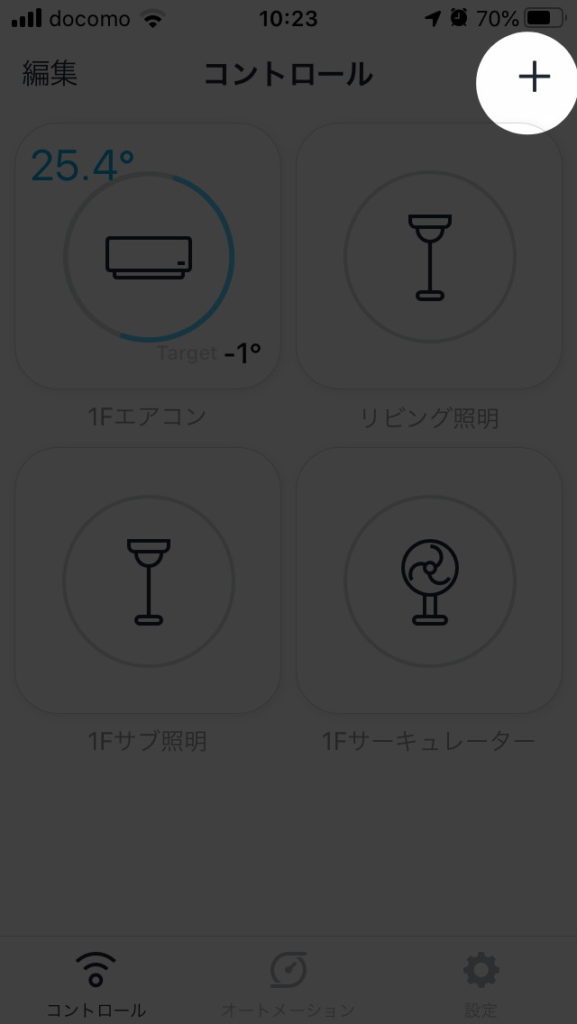
②追加したい家電を選ぶ
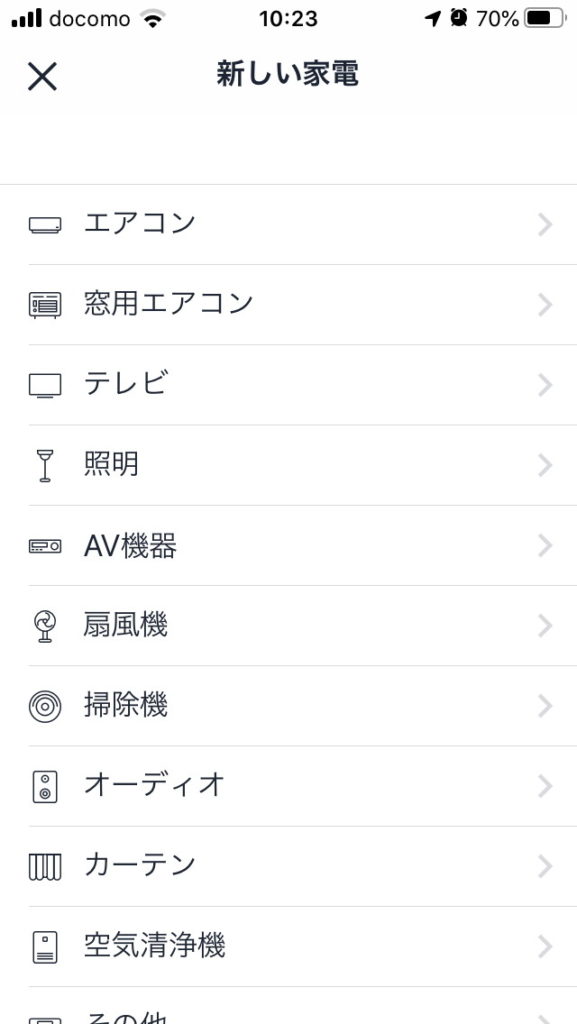
③家電のリモコンをNature Remoに向けて「どのボタンでも良いので」Nature Remoに向けて短く押す
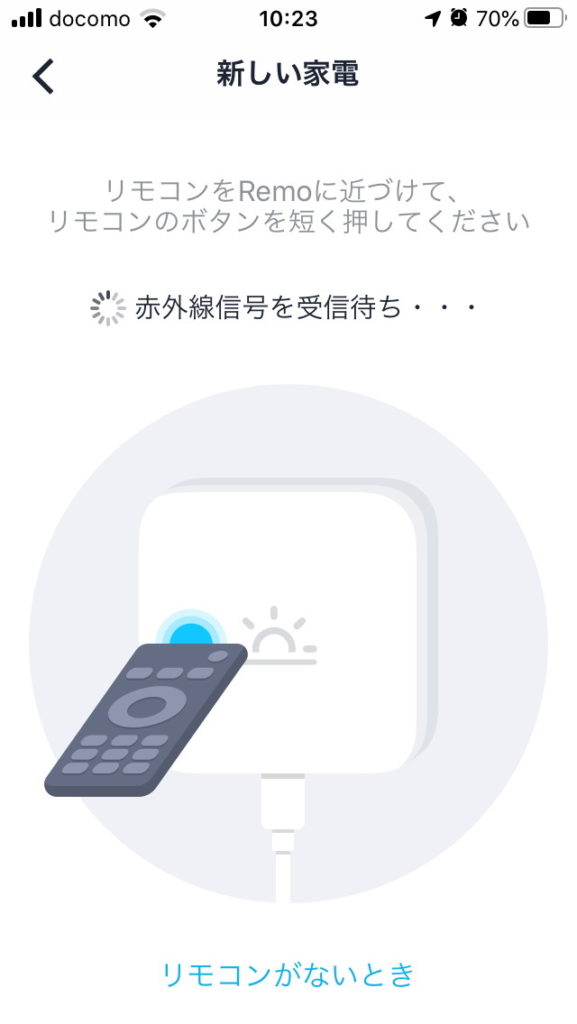
これで完成
EE蔵(ええぞう)宅では
・2008年製のエアコン(ダイキン)
・楽天で買ったメーカーがよくわからないサメーカーのーキュレーター
がありますが、問題なく設定できています。
オートメーションの設定
これも驚くほどかんたんです。
①Nature Remoアプリのオートメーションの追加をタップ
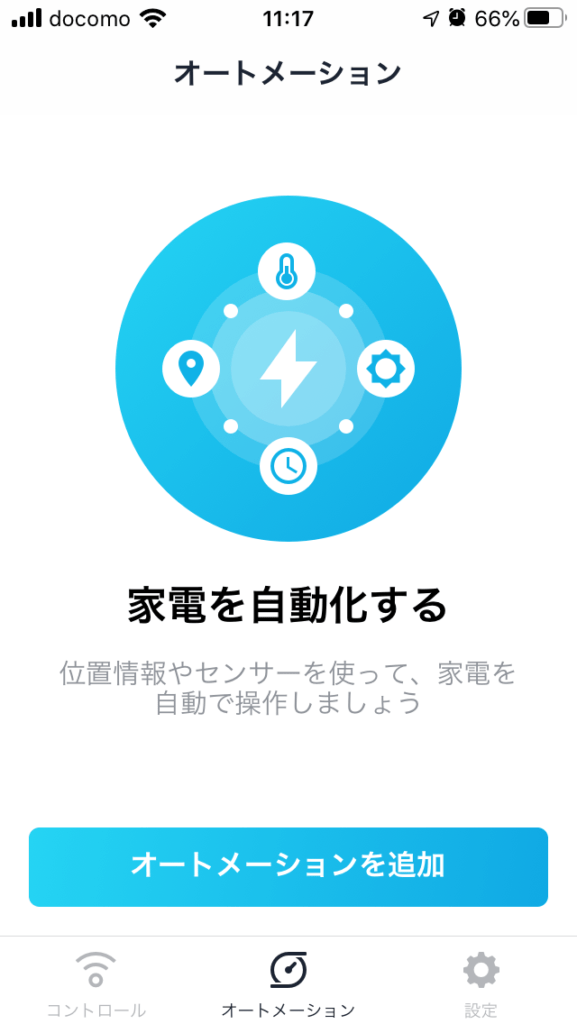
②名前をつける
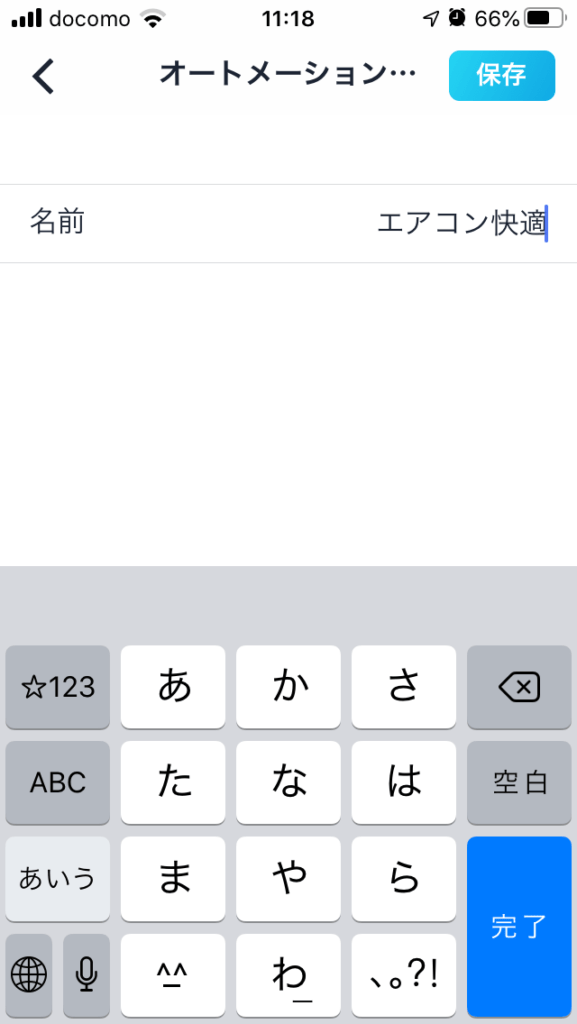
③トリガーを選ぶ
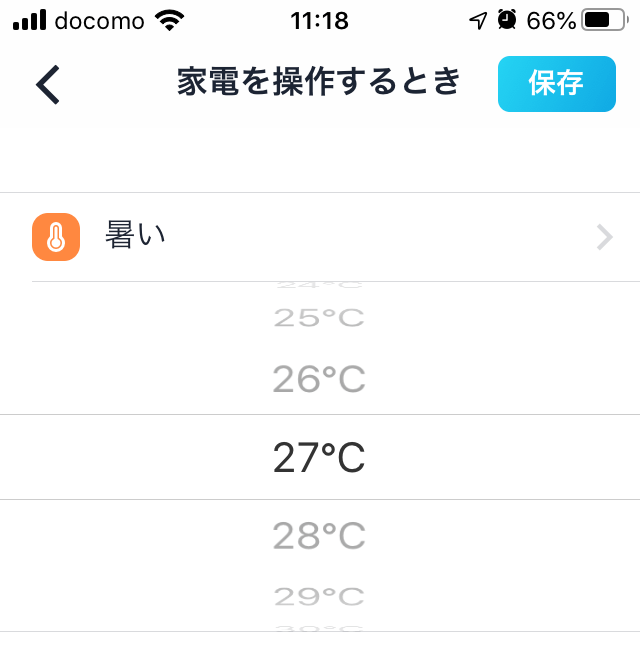
④操作の追加(操作したい家電と、操作方法)を設定

⑤曜日指定もできます。
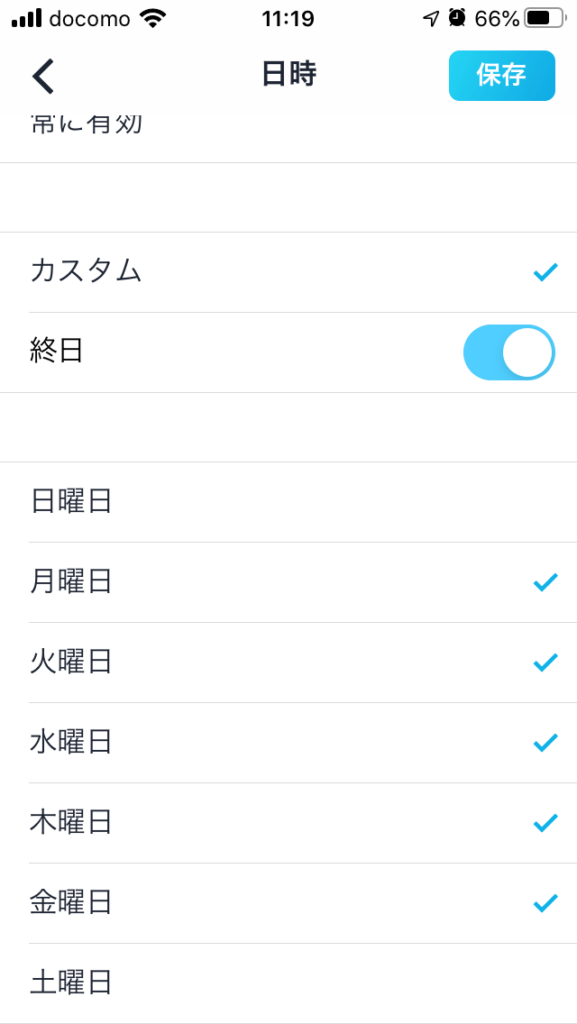
Nateure Remoの良い点・悪い点
良い点
・初期設定、家電の登録がかんたん
・オートメーション機能の登録もかんたん
悪い点
・家族でNature Remoアプリを共有する方法がわかりづらい
・エアコンの「エコモード」、サーキュレーターの360度回転機能
など特殊な動きは命令できない。
可能な命令の例
エアコン:「冷房」「除湿(ドライ)」「送風」「暖房」
サーキュレーター:「ON」「OFF」
・赤外線の届かない壁の向こう側、別の階の家電を操作したいなら
別のNature Remoが必要(どのスマートリモコンも同じですが(^_^;))
まとめ
Nature Remoでできること
・スマホ1つで家電が動かせる
・家電の自動化ができる
Nature Remoの良いところ
・とにかく設定が簡単
Nature Remoの悪いところ
・家電の特殊な機能は命令できないかも。
・赤外線が届かない範囲の家電は動かせない。
注意点
・家族でNature Remoアプリを共有したいときはアカウントを共有する。
先日紹介したIFTTTにもNature Remoを使ったアプレットがあるようです。
こちらも試してみて良いものがあればまた紹介したいと思います。
本記事が、みなさんのお役にたてることを切に願います。
一番安いモデル↓
ハイスペックモデル↓
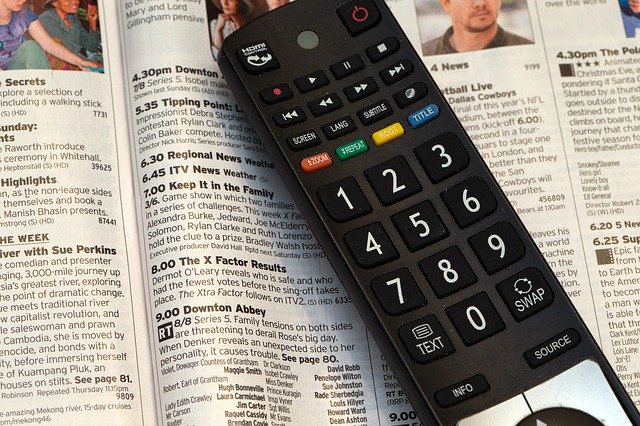




コメント